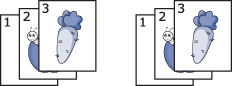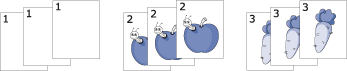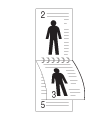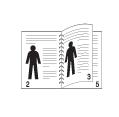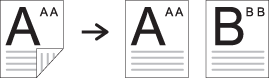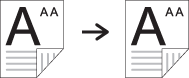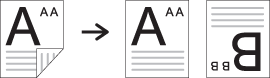|
|
|
|
Algunos menús pueden no aparecer en la pantalla en función de las opciones o modelos de los que disponga. En ese caso, dichas opciones no están disponibles (consulte Descripción general de los menús). |
Para cambiar las opciones del menú:
-
Pulse
 (copia) >
(copia) >  () > en el panel de control.
() > en el panel de control. -
O pulse > > > en la pantalla táctil.
-
O pulse > seleccione el elemento de menú que desee en la pantalla táctil.
|
Elemento |
Descripción |
|||
|---|---|---|---|---|
|
|
establece el tamaño de la imagen. |
|||
|
|
Permite introducir el número de copias mediante el teclado numérico. |
|||
|
Permiten reducir o ampliar el tamaño de una copia (consulte Copia reducida o ampliada).
|
||||
|
Permite ajustar el nivel de brillo para mejorar la nitidez de la copia, cuando el original contiene marcas claras e imágenes oscuras (consulte Oscuridad) |
||||
|
|
Ajusta el nivel de contraste para digitalizar un original más legible, cuando el original contiene demasiado contenido claro u oscuro (consulte Contraste) |
|||
|
|
Permiten mejorar la calidad de la copia mediante la selección del tipo de documento de la copia actual (consulte Original ) |
|||
|
|
Establece la orientación original de la imagen. |
|||
|
|
Ajusta el formato de diseño, como por ejemplo, póster, duplicación, copia de ID, 2/4 páginas por hoja, folleto, etc. |
|||
|
|
Configure la impresora para que ordene el trabajo de copia. Por ejemplo, si realiza dos copias de un original de tres páginas, se imprimirá, en primer lugar, un documento de tres páginas completo y, a continuación, el segundo.
|
|||
|
Reduce el tamaño de las imágenes originales e imprime 2 o 4 páginas en una sola hoja. 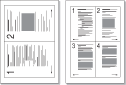
|
|||
|
|
Imprime un documento de una sola página en cuatro (Póster 2x2), 9 (Póster 3x3) o 16 (Póster 4x4) hojas de papel, que pueden pegarse para formar un documento de tamaño póster. 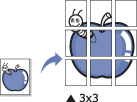
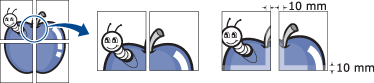
|
|||
|
|
Imprime varias imágenes de originales en una sola página. La cantidad de imágenes se determina automáticamente en función de la imagen del original y el tamaño del papel. 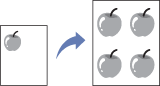
|
|||
|
|
La función Copia de libro permite copiar un libro entero. Si el libro es demasiado grueso, levante la cubierta hasta que las bisagras alcancen su tope y, a continuación, cierre la cubierta. Si el libro o la revista tiene más de 30 mm de grueso, realice la copia con la cubierta abierta. 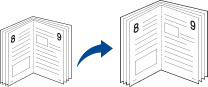
|
|||
|
|
La máquina imprime automáticamente en una o ambas caras del papel, que después se doblan para generar un folleto con todas las páginas en la secuencia correcta. El dispositivo reducirá y ajustará correctamente la posición de cada imagen para que entre en el papel seleccionado. 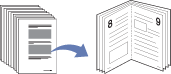
|
|||
|
|
Imprime una imagen sin fondo. La función de copia elimina el color del fondo y puede ser útil al copiar un original que tenga un fondo de color, como un periódico o un catálogo.
|
|||
|
Copia con |
Le permite crear un margen de encuadernado para el documento. La imagen puede ajustarse arriba o abajo de la página o desplazarse hacia la izquierda o hacia la derecha. 
|
|||
|
Copia con |
Le permite borrar manchas, perforaciones, arrugas y marcas de grapas en los cuatro bordes de un documento. 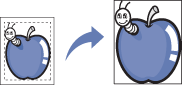
|
|||
|
Copia con |
Para realizar una copia en escala de grises, utilice esta función para obtener una copia de mejor calidad. |
|||
|
Copia de |
La opción Marcas de agua permite imprimir texto en un documento existente. Por ejemplo, se pueden usar cuando desee que aparezcan las palabras “BORRADOR” o “CONFIDENCIAL” impresas en letras grandes de color gris en diagonal, en la primera página o en todas las páginas de un documento. 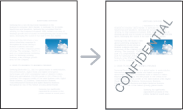
|
|||
|
Puede configurar la máquina para que imprima las copias en las dos caras del papel.
|
||||
|
(continuación) |
|
|
|
|
|
Algunos menús pueden no aparecer en la pantalla en función de las opciones o modelos de los que disponga. En ese caso, dichas opciones no están disponibles (consulte Descripción general de los menús). |
Para cambiar las opciones del menú:
Pulse  (copia) >
(copia) >  () > en el panel de control.
() > en el panel de control.
|
Elemento |
Descripción |
|---|---|
|
|
Restablece el valor o el ajuste al estado predeterminado de la impresora. |